

PRISMAsync Print Server ofrece una función de búsqueda, filtrado y selección para localizar y seleccionar rápidamente trabajos en todas las ubicaciones de trabajo disponibles.
La función de búsqueda permite buscar trabajos con un atributo específico, por ejemplo nombre del trabajo, material o usuario.
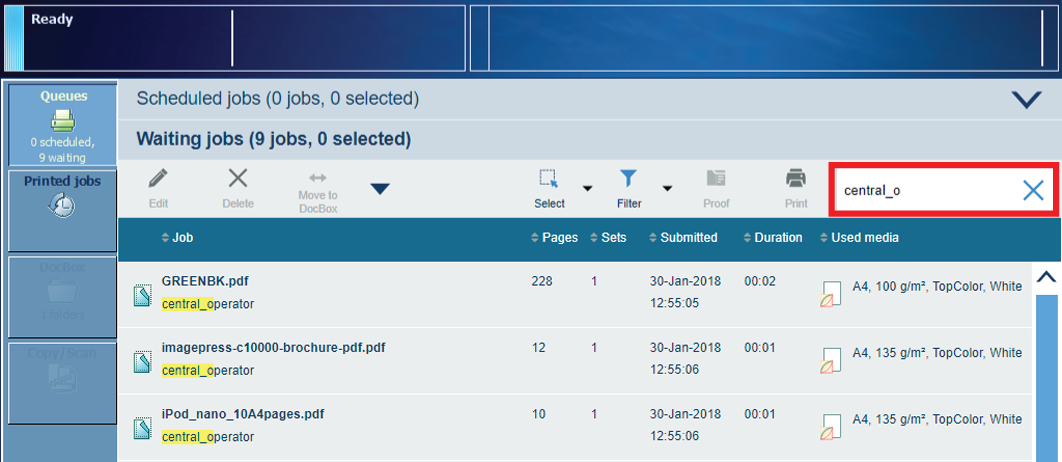 Todos los trabajos de un usuario específico en la lista de trabajos en espera.
Todos los trabajos de un usuario específico en la lista de trabajos en espera.Puede utilizar la opción de filtro para limitar la cantidad de trabajos a seleccionar.
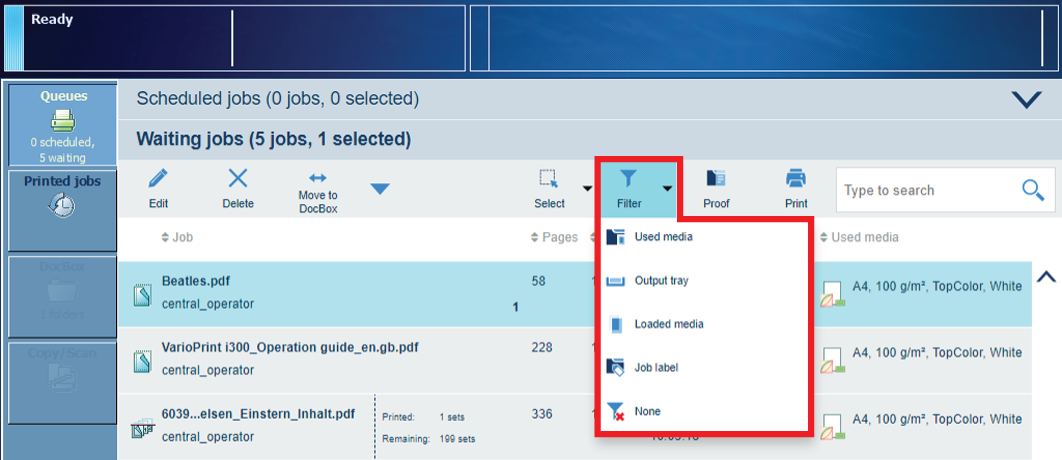 Las opciones de filtro en la lista de trabajos en espera
Las opciones de filtro en la lista de trabajos en esperaLa función de filtro ofrece las siguientes posibilidades:
|
Si desea |
Opción de filtro |
|---|---|
|
Mostrar solo los trabajos que utilizan determinados materiales. |
[Material utilizado] |
|
Mostrar solo los trabajos que utilizan una determinada bandeja de salida. |
[Bandeja de salida] |
|
Mostrar solo los trabajos que utilizan materiales que están en bandejas de papel. |
[Material cargado] |
|
Mostrar solo los trabajos que utilizan una determinada etiqueta de trabajo. |
[Etiqueta de trabajo] |
|
Extraiga el filtro y muestre todos los trabajos. |
[Ninguno] |
La función de selección permite realizar una operación en todos los trabajos seleccionados a la vez.
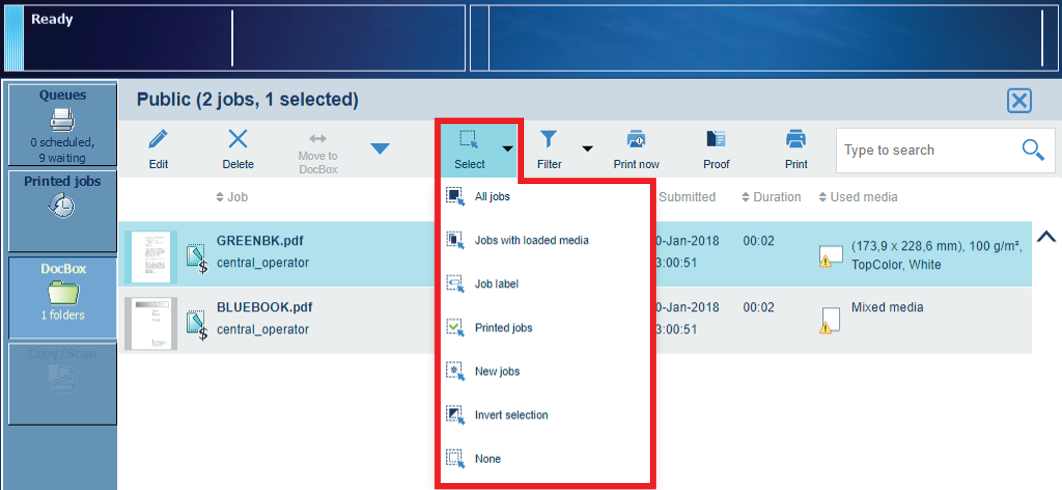 Las opciones de selección de DoxBox
Las opciones de selección de DoxBox La función de selección ofrece las siguientes posibilidades:
|
Si desea |
Opción de selección |
|---|---|
|
Seleccionar todos los trabajos |
[Todos los trabajos] |
|
Seleccione los trabajos que utilizan materiales de las bandejas de papel. |
[Trabajos con materiales cargados] |
|
Seleccione los trabajos que se envían con un determinado flujo de trabajo automatizado. La etiqueta de trabajo se refiere al nombre del flujo de trabajo automatizado. Una etiqueta es un nombre o indicación que ayuda a identificar ciertos trabajos en el panel de control. Cuando se envía un trabajo a la impresora, la persona que lo envía puede añadirle una etiqueta. La etiqueta puede ser cualquier nombre que ayude a identificar ciertos trabajos. La etiqueta se puede definir en el driver de la impresora , en una tarjeta de trabajo o a través de un flujo de trabajo automatizado. Cuando la etiqueta del driver de la impresora es idéntica a un flujo de trabajo automatizado definido, el trabajo de impresión se imprimirá con los ajustes de dicho flujo de trabajo automatizado. Por ejemplo, se puede añadir la etiqueta "Cliente XYZ" a los trabajos. Después, puede seleccionar e imprimir todos los trabajos del "Cliente XYZ" al mismo tiempo. |
[Etiqueta de trabajo] |
|
Seleccionar trabajos impresos en carpetas de DocBox. |
[Trabajos impresos] |
|
Seleccionar nuevos trabajos en carpetas de DocBox. |
[Nuevos trabajos] |
|
Cancelar la selección de todos los trabajos. |
[Ninguno] |
|
Seleccionar los trabajos no seleccionados y anular la selección de los seleccionados. |
[Invertir selección] |
|
Seleccione un número de trabajos manualmente. |
Toque los trabajos requeridos uno a uno. |
Toque [Colas] para ir a los trabajos programados y en espera.
Toque  o
o  para ir a la lista de trabajos en espera o programados.
para ir a la lista de trabajos en espera o programados.
Toque [DocBox] para ir a las carpetas de DocBox.
Toque [Trabajos impresos] para ir a los trabajos impresos.
Puede seleccionar todos los trabajos encontrados a la vez con la opción [Todos los trabajos].
Puede seleccionar todos los trabajos encontrados a la vez con la opción [Todos los trabajos].
Toque y mantenga presionado un trabajo para que una selección de varios trabajos pase a ser de un único trabajo.